Ứng dụng Messenger được sử dụng phổ biến giúp cho mọi người kết nối với nhau miễn phí. Tuy nhiên, đôi khi Messenger không gọi được làm ảnh hưởng đến công việc, cuộc sống của bạn. Vậy tại sao Messenger không gọi được? HAP MEDIA sẽ giải đáp thắc mắc và đưa ra cách khắc phục hiệu quả trong bài viết dưới đây.
Tại sao Messenger không gọi được?

Vấn đề tại sao Messenger không gọi được trên điện thoại hay máy tính là điều được nhiều người dùng phản ánh. Và nguyên nhân dẫn đến vấn đề đó như sau:
- Kết nối internet bất ổn: Do đường truyền internet, wifi không ổn định dẫn đến tín hiệu nghe gọi thường lẫn video call trên Messenger bị chập chờn hoặc không gọi được.
- Do bạn không cấp quyền truy cập cho microphone và camera cho ứng dụng Messenger.
- Ứng dụng Messenger cũ chưa cập nhật dẫn đến không tương thích với điện thoại, nhiều tính năng mới chưa được cập nhật.
- Lỗi microphone hay camera trên điện thoại bị lỗi hư hỏng. Nếu ứng dụng vẫn hoạt động nhưng mà bạn không thể nghe gọi hay mở video call thì phần lớn nằm ở phần cứng.
Từ các nguyên nhân dẫn đến Messenger không gọi được, bạn có thể khắc phục lỗi này theo các cách sau đây để có thể tiếp tục trải nghiệm tốt nhất nhé!
Cách khắc phục lỗi Messenger không gọi được trên điện thoại
Khởi động lại điện thoại

Messenger không gọi được thì cách khắc phục đơn giản nhất là khởi động lại điện thoại. Nếu bạn đang sử dụng điện thoại thì tùy theo cài đặt của mỗi dòng sẽ có cách khác nhau và bạn có thể tắt nguồn bằng cách nhấn giữ nút nguồn và chọn tắt nguồn.
Gỡ Messenger và cài đặt lại
Nếu bạn chưa cập nhật và bị lỗi này thì nên cập nhật lại phiên bản mới để ứng dụng hoạt động ổn định, tương thích hơn với điện thoại. Bạn có thể cập nhật phiên bản mới nhất của Messenger dưới đây:
Thiết lập lại mạng
Nếu như sau khi bạn khởi động lại điện thoại hay gỡ cài đặt lại ứng dụng mà vẫn không gọi được thì bạn thử khởi động thiết bị phát tín hiệu mạng hoặc thiết lập các thông số cần thiết.
Cho phép Messenger truy cập Micro, Camera
Cho phép Messenger truy cập Micrô
Bước 1: Vào Cài đặt trên điện thoại -> Chọn Quyền riêng tư.

Bước 2: Chọn Micrô
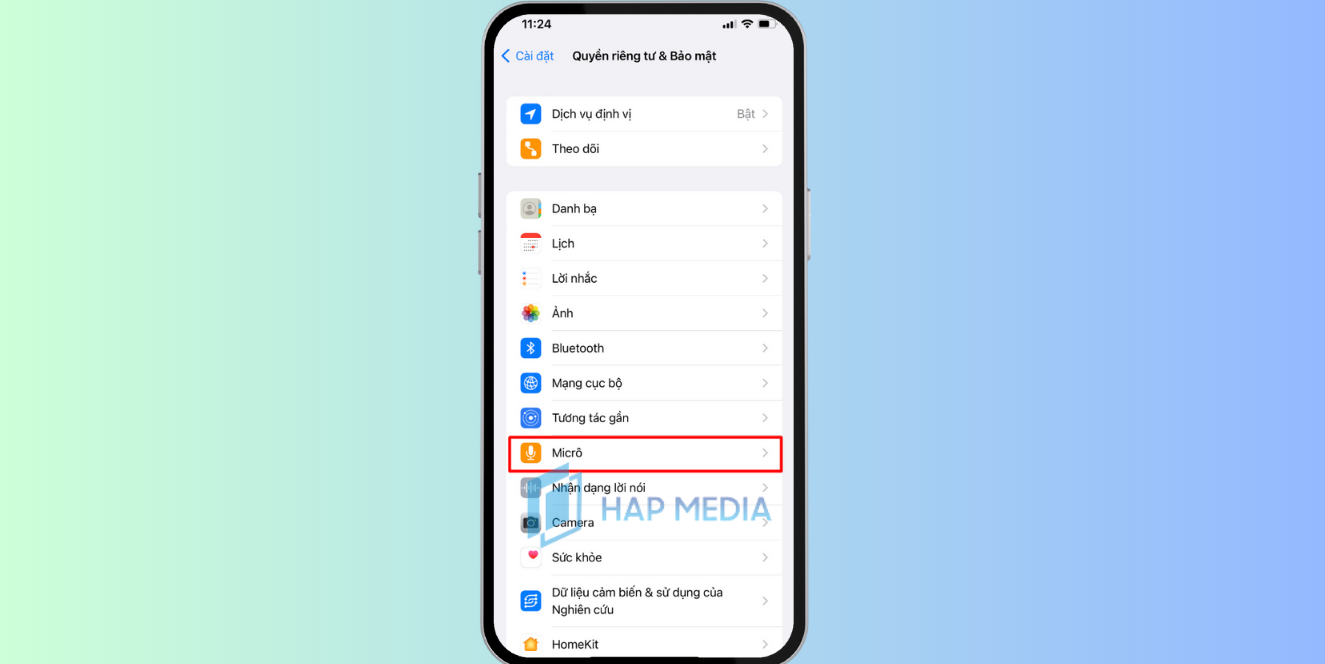
Bước 3: Cho phép Micrô hoạt động trên Messenger (gạt nút thành màu xanh)

Cho phép Messenger truy cập Camera
Bước 1: Vào Cài đặt trên điện thoại -> Chọn Quyền riêng tư.

Bước 2: Chọn Camera
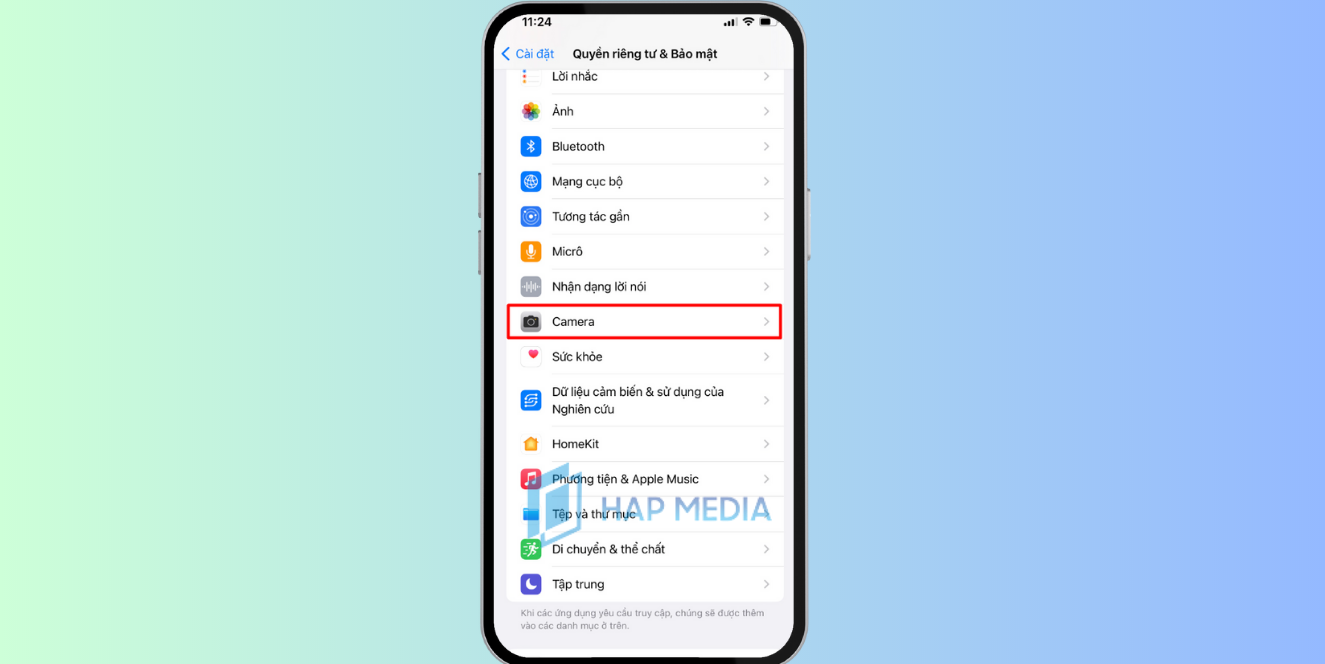
Bước 3: Cho phép Camera hoạt động trên Messenger (gạt nút thành màu xanh)
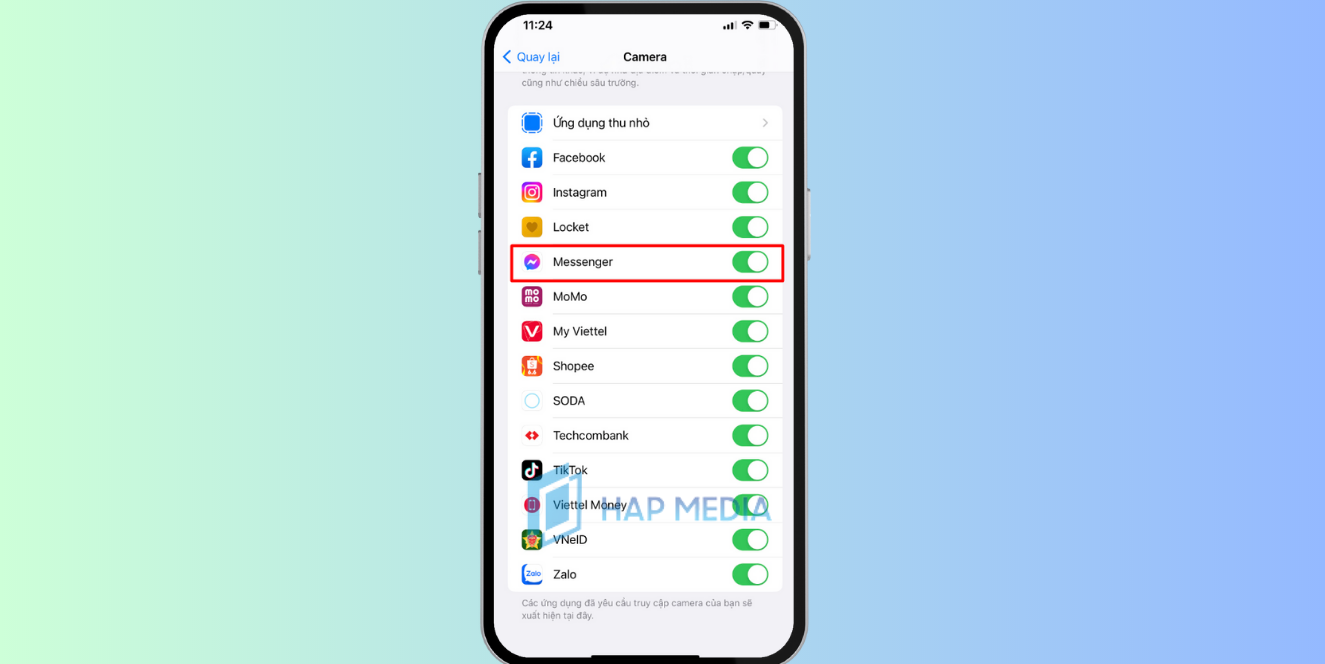
Đăng xuất Facebook, Messenger và đăng nhập lại
Bước 1: Vào Facebook -> Chọn biểu tượng ba chấm góc dưới bên phải màn hình -> Mục Cài đặt & quyền riêng tư -> Chọn Cài đặt.
Bước 2: Tại mục Bảo mật -> Chọn Bảo mật và đăng nhập.
Bước 3: Tại Nơi bạn đã đăng nhập -> Chọn Thiết bị đã đăng nhập Messenger.
Bước 4: Nhấn vào 3 chấm ở địa điểm muốn đăng xuất -> Chọn Đăng xuất sau đó bạn qua ứng dụng Messenger để đăng nhập lại.
XEM THÊM: [2023]Cách bỏ hạn chế trên messenger trong vài phút đơn giản
Cách khắc phục lỗi Messenger không gọi được trên máy tính
Khởi động lại trên máy tính
Để khởi động lại Messenger trên máy tính thì bạn có thể thử:
- Cách 1: Tắt trình duyệt và mở lại.
- Cách 2: Nhấn tổ hợp phím Ctrl + Alt + Delete để mở Task Manager -> Chọn Messenger -> Nhấn End Task.
Cho phép truy cập Camera, Micro
Để khắc phục lỗi Messenger không gọi được thì bạn phải cho phép phần mềm camera và microphone. Để cho phép truy cập thì bạn làm theo các bước sau:
Bước 1: Chọn biểu tượng bên góc phải cửa sổ cuộc gọi
Bước 2: Chọn Tiếp tục cho phép https://www.facebook.com truy cập vào máy ảnh và micrô của bạn -> Nhấn Xong.
Đăng xuất tài khoản và đăng nhập lại
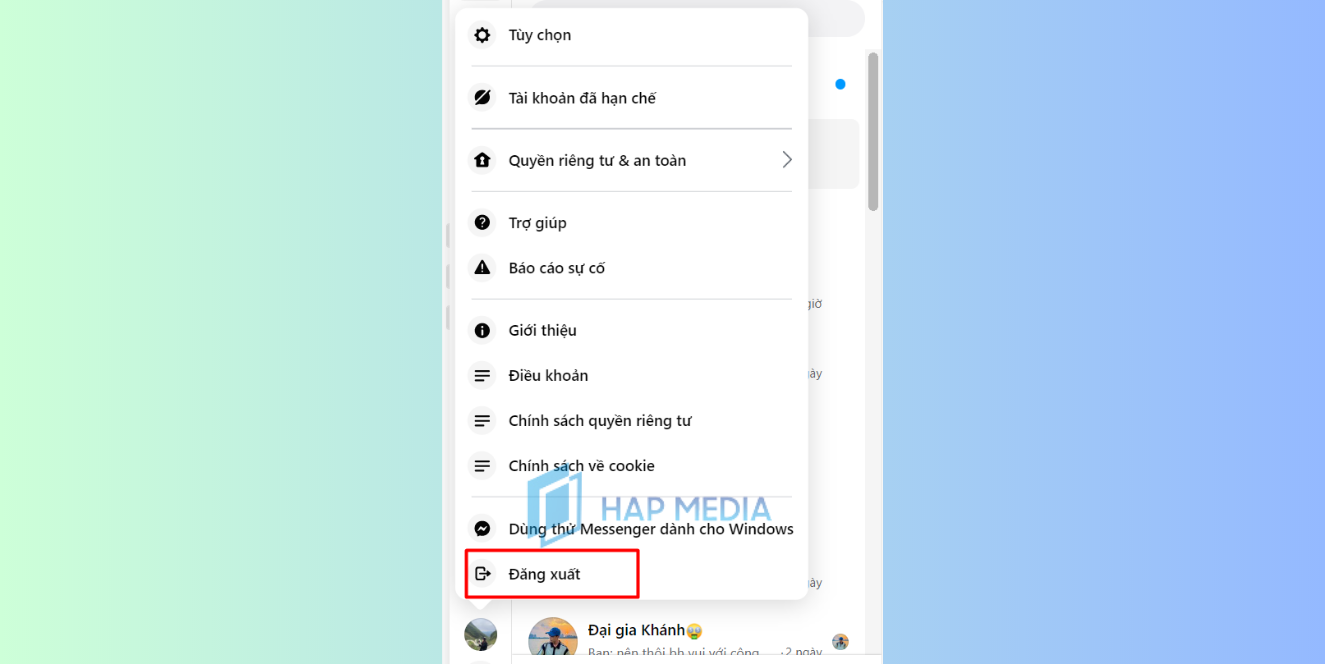
Để đăng xuất tài khoản Messenger thì bạn truy cập vào địa chỉ https://www.messenger.com/ -> Ấn nút 3 chấm -> Chọn Đăng xuất sau đó đăng nhập lại bình thường là được.
XEM THÊM: Tại sao tin nhắn Messenger bị mất? 8 cách khắc phục nhanh nhất
Trên đây là nguyên nhân Messenger không gọi được và cách khắc phục lỗi. Hy vọng với những chia sẻ của HAP MEDIA sẽ giúp cho các bạn sử dụng Messenger hiệu quả hơn. Ngoài ra nếu bạn có gặp vấn đề gì về Facebook thì hãy liên hệ ngay cho HAP MEDIA để được hỗ trợ nhé!
HAP MEDIA – Hỗ trợ lấy lại tài khoản Facebook bị khóa hiệu quả nhanh nhất 2023
HAP MEDIA – Hỗ trợ lấy lại tài khoản Facebook bị khóa uy tín, chất lượng và nhanh nhất hiện nay với chi phí hợp lý.
- Đội ngũ nhân viên chuyên nghiệp, kinh nghiệm và tính đồng đội cao,
- Chúng tôi cam kết dịch vụ lấy lại tài khoản Facebook của bạn nhanh chóng và an toàn.
- Chúng tôi bảo mật thông tin giấy tờ của khách hàng tuyệt đối 100%
- Hoàn thành xong quy trình và thành công khách hàng mới phải thanh toán
Chúng tôi cung cấp dịch vụ bảo hành miễn phí và đội ngũ chăm sóc khách hàng của chúng tôi sẵn sàng hỗ trợ bạn 24/7.
Liên hệ HAP MEDIA – Hỗ trợ dịch vụ Facebook
Tư vấn ngay bây giờ với sự hỗ trợ tận tình 24/7.
HOTLINE: 0847 01 9999
ZALO: 092 202 0123
YOUTUBE: HAP MEDIA Nếu bạn chúng tôi hỗ trợ bạn, hãy liên hệ với chúng tôi bằng thông tin dưới đây nhé. GẶP NHÂN VIÊN HỖ TRỢ FACEBOOK HOTLINE: 0847 01 9999 TRUY CẬP NHÓM ZALO HỖ TRỢ ZALO: 0847 01 9999
LIÊN HỆ NHẬN HỖ TRỢ TỪ HAP MEDIA





Để lại bình luận của bạn
Bài viết nổi bật - hap media
[MẸO] 3 cách xem người theo dõi trên Facebook dễ dàng
Facebook có nhiều tính năng ẩn mà bạn mà đã nghe qua hoặc chưa biết [...]
2 Cách tạo blog cá nhân trên Facebook nhanh chóng
Việc tạo blog cá nhân trên Facebook càng ngày trở nên phổ biến giúp cho [...]
[Mẹo] 2 cách xóa tài khoản Messenger vĩnh viễn
Bạn muốn xóa tài khoản Messenger vĩnh viễn vì một lý do nào đó như [...]
[MẸO] 3 cách tắt Reels trên Facebook đơn giản 2024
Hiện nay trên nền tảng Facebook tính năng Reels được mọi người dùng yêu thích. [...]
[Cập nhập 2024] Cách lấy lại Facebook cũ nhanh, đơn giản không mất tiền
Bạn đã bao giờ bị khóa tài khoản Facebook của mình hoặc quên mật khẩu [...]
Facebook xét duyệt quảng cáo lâu? 5 Cách khắc phục
Quảng cáo Facebook khá là đơn giản nhưng các vấn đề xung quanh quá trình [...]
2024 Cách lấy lại tài khoản Facebook bị hack hiệu quả 100%
Tài khoản Facebook của bạn bị hack và bạn đang khổ sơ, loay hoay tìm [...]
1 Comments
5 Cách liên kết Instagram với Facebook đơn giản nhất 2024
Cách liên kết Instagram với Facebook được nhiều người thích thú bởi có thể đăng [...]
CÁCH LẤY LINK FACEBOOK TRONG VÒNG “MỘT NỐT NHẠC”
Bạn đang cần lấy link facebook của bạn hay của một tài khoản bất kì [...]
[Chi tiết] Hướng dẫn cách mở khóa xác thực 2 yếu tố lỗi Facebook
Khóa xác thực 2 yếu tố là một lỗi cơ bản và thường gặp đối [...]
[Cập nhật] Sở hữu tích xanh Facebook đơn giản trong 1 phút
Tích xanh trên Facebook là một công cụ quan trọng giúp phân biệt tài khoản [...]
9 Kích thước ảnh chạy quảng cáo Facebook chuẩn nhất
Kích thước ảnh chạy quảng cáo là yếu tố vô cùng quan trọng khi chạy [...]
Hướng dẫn mở khóa Facebook bị checkpoint 72 giờ chi tiết nhất
Checkpoint 72 giờ là một trong những dạng xác minh tài khoản nghiêm ngặt nhất [...]
[2024] Bạn bị chặn like và comment trên facebook trong bao lâu
Một ngày đẹp trời bạn thả cảm xúc vào một bài đăng mà bạn cảm [...]
[2024] Ý nghĩa của các icon trên Messenger mà bạn hay dùng
Bạn thường thấy trên những tin nhắn, comment hay các bài status thấy mọi người [...]
3 cách xem tin nhắn hạn chế trên Messenger nhanh chóng
Nếu bạn hạn chế ai đó trên Facebook thì tin nhắn với người đó sẽ [...]